Rezervasyonda ek ücretler sekmesi nasıl yönetilir
HotelRunner paneli üzerinde oluşturulan ekstra hesapların belirli bir düzende misafir folyolarına eklenmesi için Ek Ücretler alanını kullanabilirsiniz.
Ek Ücretler alanında belirlenen ek ücret geliri, Gün Sonu işlemleri sırasında oda geliri ile birlikte otomatik olarak misafir folyosuna işlenmektedir. Yani Ek Ücretler işlemini uyguladığınızda, yaptığınız bu işlem anında misafir folyosuna yansımayacak; Gün Sonu işlemi tamamlandıktan sonra girdiğiniz tanımlamalar uyarınca misafir folyosuna yansıyacaktır.
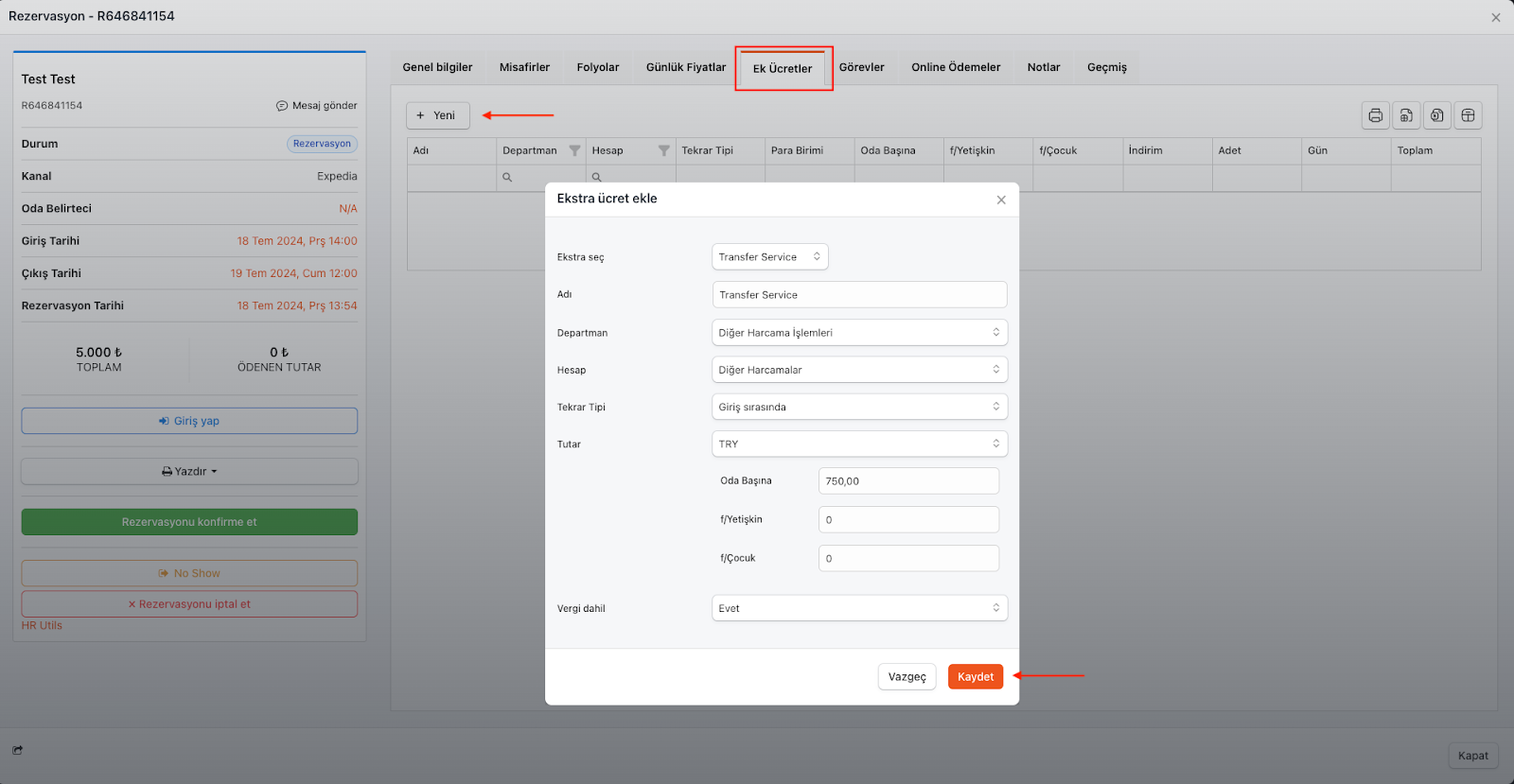
Tesisim > Ayarlar > Extralar ekranından operasyon yapınıza uygun olarak ekstralar oluşturup (ek yatak, araç park ücreti, şehir turu vb…), bu ekstraları Ek Ücretler alanından folyolara ekleme işlemini yapabilirsiniz.
Ek Ücretler alanına ekstra eklemek için aşağıdaki adımları takip edebilirsiniz:
- Rezervasyon ekranındaki Ek Ücretler sekmesini açıp Yeni butonunu tıkladığınızda Ekstra ücret ekle menüsü açılacaktır.
- Ekstra seç bölümünden eklemek istediğiniz ek ücret gelirini seçin.
- Adı bölümünden ek ücret gelirinin başlığınız yazın.
- Departman bölümünden gelirin akacağı departmanı seçin.
- Hesap bölümünden gelirin akacağı departmanın hesap başlığını seçin.
- Tekrar tipi bölümünden terkarlanma şeklini seçin.
- Gecelik: Ek ücreti her gece ekler.
- Günlük: Ek ücreti her gün ekler.
- Son Gece: Ek ücreti yalnızca son geceye ekler.
- Seçilen Günler: Ek ücreti belirli günlere ekler.
- Seçilen Geceler Ek ücreti belirli gecelere ekler.
- Giriş Sırasında Ek ücreti PMS giriş işlemi sırasında ekler.
- Tekrar sayısı bölümüne, bir üst bölümdeki Tekrar tipi seçeneğini Gecelik seçmeniz durumunda, ek ücretin konaklama boyunca kaç gece için sisteme eklenmesi gerektiği bilgisini girebilirsiniz.
- Günler bölümünden eklenecek olan ek ücretin hangi günlerde yansıtılması gerektiğini seçin. Bu bölüm Tekrar Tipi, Gecelik seçildiğinde aktif olacaktır.
- Tutar bölümünden para birimi seçip Oda Başına, Yetişkin ve Çocuk seçenekleriyle fiyat girişi yapın.
- Vergi dahil bölümünden eklenecek ek ücretin vergi dahil ya da hariç şekilde yansıtılacağını seçin. Vergi hariç seçim yaparsanız yazdığınız Tutar bölümüne girdiğiniz rakam üzerine KDV eklenerek folyoya yansıyacaktır.
- Son olarak Kaydet butonunu tıklayarak yaptığınız işlemi kaydedin.
- İşlem sonrasında Ek Ücretler sekmesinde yapmış olduğunuz ek ücret tanımlaması görünecektir. Dilerseniz üzerine tıklayıp düzenleme yapabilirsiniz.